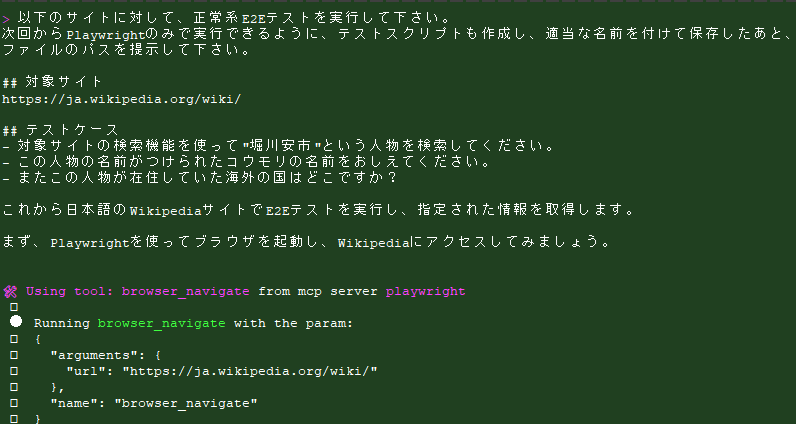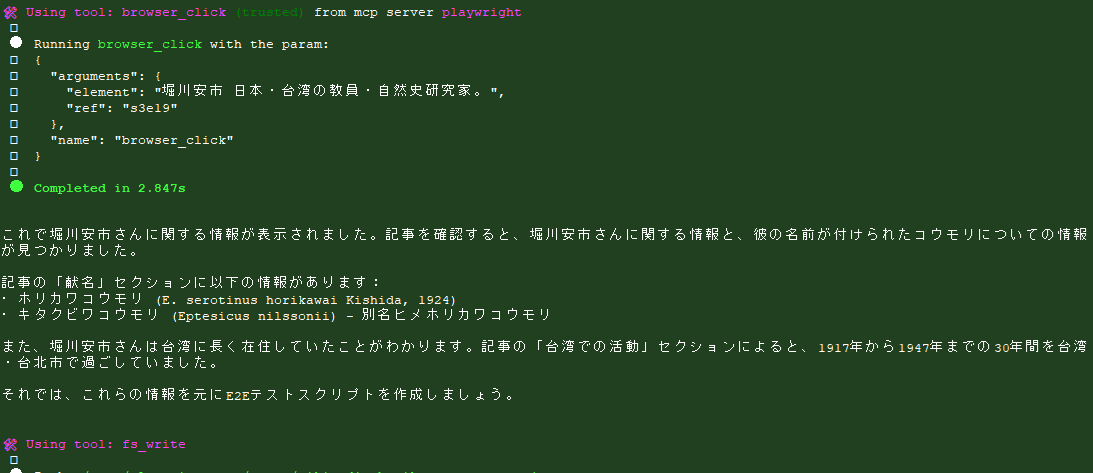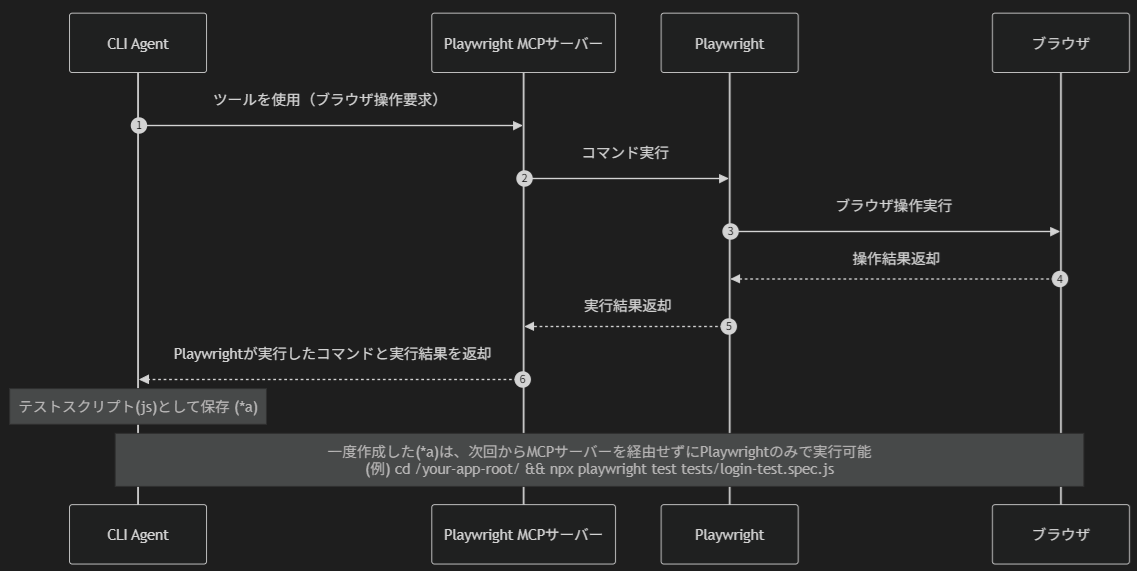環境
[OS] Windows 11 Home (VirtualBox: Ubuntu 22.04)[Amazon Q Developer(CLI Chat)] 1.7.3 → 1.9.1[Node.js] 20.14.0[Playwright] 1.52.0
前提
Amazon Q Developerには「CLI Chat」と「IDE版」がありますが、本記事では前者を扱っています。
- (CLI Chat) ターミナルソフトなどから利用。オープンソースプロジェクト
- (IDE版) VSCodeなどのExtensionとして利用。非オープンソース
MCPの概要を理解する
始めにMCP(Model Context Protocol)の概要を押さえておくと作業を進めやすいです。 構成は下記の図が参考になります。
この中で:
- 「Host with MCP client」が「CLI Chat」
- 「MCP Server A」が「Playwright MCPサーバー」
- 「Local Data Source A」が「Playwrightとそれを通じて操作するブラウザ」
に該当します。 MCPの「Server」は必ずしもインターネット上のサーバーではなく「サービスを提供する役割」と捉えておいた方が良さそうです。
CLI Chatのアップデート
まず、MCPに対応しているのは1.9.0以上なので、アップデートを試みましたが、僕の環境ではうまくいきませんでした。
> q update A new version of q is available: 1.9.1 > q --version q 1.7.3そのため、一度アンインストールして再インストールしました。
# アンインストール sudo apt-get remove amazon-q # 最新版をダウンロードして再インストール wget https://desktop-release.q.us-east-1.amazonaws.com/latest/amazon-q.deb sudo apt-get install -f sudo dpkg -i amazon-q.debこれでバージョン1.9.1にアップデート完了です。
Playwright MCPサーバーを設定する
次にCLI ChatにPlaywright MCPサーバーの設定を追加します。
cd ~/.aws/amazonq vim mcp.json以下の内容を記述します:
{ "mcpServers": { "playwright": { "command": "npx", "args": [ "@playwright/mcp@latest" ] } } }
Playwrightのインストール
最後に対象ディレクトリへ移動後、Playwrightをインストールします。 (パスは読み替えて下さい)
cd /apps/playwright-test # いくつか質問されますが、僕は全部デフォルトでインストールしました npm init playwright@latest
動作確認
MCPサーバー接続
CLI Chatを起動して、MCPサーバーが認識されるか確認します。
root@[pc-name]:/apps/playwright-test# q chat To learn more about MCP safety, see https://docs.aws.amazon.com/amazonq/latest/qdeveloper-ug/command-line-mcp-security.html ✓ playwright loaded in 2.11 s ✓ 1 of 1 mcp servers initialized (以下省略)
利用可能ツール
チャット内で
/toolsコマンドを実行して、MCPサーバーが提供しているツールを確認します。> /tools Tool Permission - playwright___browser_handle_dialog * not trusted - playwright___browser_console_messages * not trusted - playwright___browser_generate_playwright_test * not trusted (以下省略)
テスト実行
これは後述のシーケンス図内の①~⑥に該当し、MCPサーバー経由でテストを実行したことになります。
結果はOKでした。
次にシーケンス図内の⑥で作成したテストスクリプトを直接実行したら、何回かエラーになり、CLI Chatに直してもらった後、下記の通り正常終了しました。
root@[pc-name]:/apps/playwright-test# npx playwright test tests/wikipedia-horikawa-test.spec.js Running 1 test using 1 worker [chromium] › tests/wikipedia-horikawa-test.spec.js:4:1 › 堀川安市の情報検索テスト テスト結果: - 堀川安市の名前が付けられたコウモリ: ホリカワコウモリを確認しました - キタクビワコウモリ(別名ヒメホリカワコウモリ)の情報を確認しました - 堀川安市が在住していた海外の国: 台湾の情報を確認しました - 台湾での在住期間(1917年から1947年までの約30年間)を確認しました 1 passed (12.9s) To open last HTML report run: npx playwright show-reportこのテストスクリプトは、理論上はシーケンス図内の②で実行したものと同じはずなので1回で成功するはずでしたが…
CLI Chat曰く、環境の違いが原因との事ですが、後日調べてみたいと思います。
シーケンス図
処理の流れを整理します。ポイントは(*a)でこれを成果物としてgit管理していくイメージ。
本当はgistを埋め込みたかったのですが、うまくいかなかったので画像にしました。
おまけ
IDE版の追い上げ
- IDE版にも最近Agent機能が追加されたそうです。(Amazon Q Developer IDE でエージェントコーディングエクスペリエンスがリリースされました)
- ただ下記の制限があるため、個人的には、まだしばらくCLI Chatがメインになるかな。
- MCP未対応
- コンテキストファイルの読み込みが1階層まで
PlaywrightとSelenium WebDriver
- Playwrightを調べるうちに、今まで何度か利用したことがあるSelenium WebDriverと機能的にかぶっている事に気付きました。
Claudeによると「Playwrightの方が最新技術を活用できる」とのこと。 また、どちらもMCPサーバーを提供してますが、GitHubリポジトリのスター数を比較すると、2025年5月4日時点で:
Playwright: 9.4kSelenium WebDriver: 121と、Playwrightのほうが大幅に多く、コミュニティのサポートが手厚いことが伺えます。
環境の差異
テストスクリプトを他のOSに移動したらテストが通らなくなった場合は、下記をご確認下さい。 Playwrightに必要なすべてのブラウザ依存パッケージをインストールできます:
npx playwright install-deps